Nordvpn ne s’ouvrira pas
Nordvpn ne s’ouvrira pas
7. Fermer la configuration du système.
Nordvpn ne fonctionne pas sur Windows 11: voici des correctifs faciles
Nordvpn ne se connectant pas ou ne travaillant pas sur votre ordinateur Windows 11? Connaissez-vous les raisons de ce problème? Si vous voulez résoudre ce problème, savez-vous ce que vous devez faire? Si vous n’en avez aucune idée, vous venez au bon endroit. Dans cet article, le logiciel Minitool affichera les informations que vous souhaitez savoir.
Nordvpn ne fonctionne pas sur Windows 11
NORDVPN est un service VPN très populaire disponible sur Windows, MacOS, Linux, Android, iOS et Android TV. Il est très facile de se connecter au service NORDVPN. Mais certains utilisateurs signalent que NORDVPN ne fonctionne pas sur Windows 11, la nouvelle version Windows.
Lorsque ce problème vous arrive, vous pouvez vous demander: pourquoi mon Nordvpn ne se connecte-t-il pas sur mon ordinateur Windows 11. Voici quelques causes principales.
Les principales raisons pour lesquelles Nordvpn ne fonctionnent pas / ne se connectant pas sur Windows 11
- Le service NORDVPN n’est pas compatible avec Windows 11.
- La connexion Internet est désactivée ou mauvaise.
- Votre compte Nordvpn n’est pas activé.
- Il y a quelque chose qui ne va pas avec votre serveur.
- Les adaptateurs sont corrompus.
- Le logiciel sur votre PC est en conflit avec NORDVPN.
- Et plus….
NORDVPN ne se connectera pas sur Windows 11 est un problème courant. Vous pouvez essayer les méthodes de cet article pour le résoudre.

VPN ne fonctionne pas sur Windows 11? Voici quelques solutions faciles
Si votre VPN ne fonctionne pas sur Windows 11, savez-vous comment le réparer? Dans cet article, nous vous montrerons des solutions efficaces.
Correction 1: Autoriser NORDVPN à s’exécuter en mode de compatibilité
Windows 11 est une nouvelle version Windows. Le service NORDVPN peut ne pas être compatible avec lui. Mais vous pouvez définir manuellement pour lui permettre de fonctionner en mode compatibilité. Cela s’est avéré résoudre les problèmes de Nordvpn ne fonctionnant pas sur Windows 11.
- Accédez à l’emplacement d’installation de NORDVPN et cliquez avec le bouton droit sur l’application. Ensuite, sélectionnez Propriétés.
- Passez au Compatibilité languette.
- Vérifier Exécuter ce programme en mode de compatibilité pour en mode compatibilité.
- Sélectionner Windows 7 du menu déroulant.
- Cliquez sur Appliquer.
- Cliquez sur D’ACCORD.
Correction 2: Réinstallez les pilotes Nordvpn Tun
Si nordvpn ne se connectait pas sur Windows 11, vous pouvez également réinstaller les pilotes Nordvpn Tun pour essayer.
- Clic-droit Commencer et sélectionner Gestionnaire de périphériques.
- Développer Adaptateurs réseau.
- Clic-droit Nordlynx Tunnel et sélectionner Désinstallation de l’appareil.
- Fermer le gestionnaire de périphériques.
- Utilisez la méthode universelle pour désinstaller Nordvpn Network Tun à partir de votre ordinateur.
- Redémarrez votre ordinateur.
- Téléchargez le tunnel Nordlynx à partir du site officiel de Nordvpn.
- Installez le pilote sur votre ordinateur.
Correction 3: Réinstaller les pilotes du réseau
Certains utilisateurs résolvent Nordvpn ne fonctionnant pas sur Windows 11 en réinstallant les pilotes réseau. Voici le guide:
- Open Disposip Manager.
- Développer Adaptateurs réseau.
- Désinstaller tous les pilotes sauf le WiFi, Ethernet ou LAN et Bluetooth Driver.
- Clic-droit Adaptateurs réseau et choisir Scanner les modifications matérielles.
- Redémarrez votre ordinateur.
Correction 4: Vérifiez votre connexion Internet
Si NordVPN ne se connecte pas sur Windows 11, vous devez vous assurer que la connexion Internet locale fonctionne bien. Vous pouvez utiliser votre navigateur Web pour ouvrir une page Web et voir s’il peut l’ouvrir en douceur.
Si le résultat montre que votre connexion Internet rencontre des problèmes, vous devez d’abord résoudre ces problèmes. Après cela, vous pouvez essayer de connecter NORDVPN et voir si la connexion Nordvpn fonctionne. Si le problème persiste, vous pouvez essayer le prochain correctif.
Correction 5: Vérifiez votre compte Nordvpn
Si votre nordvpn ne vous connecte pas, vous devez vérifier votre compte Nordvpn. Vous devez vous assurer que votre compte Nordvpn est actif. Vous pouvez cliquer sur mon compte sur le site Web de Nordvpn, entrez les détails de connexion, ouvrez le tableau de bord du compte, puis vous pouvez voir l’expiration à la date de votre abonnement VPN à partir du tableau de bord du compte. Si votre compte n’est pas activé, vous devez faire quelque chose pour l’activer.
Correction 6: Utilisez des serveurs nordvpn alternatifs
Il n’y a pas seulement un serveur Nordvpn. Pour exclure le problème du serveur, vous pouvez utiliser un autre serveur VPN dans un pays sur la carte NORDVPN. Vous pouvez également cliquer sur les pays et sélectionner un autre serveur pour vous connecter.
Correction 7: Redémarrez l’adaptateur de robinet
- Presse Win + R Pour ouvrir une course.
- Taper NCPA.cpl dans la boîte de course et appuyer Entrer continuer.
- L’interface des connexions réseau s’ouvre. Clic-droit Adaptateur Windows Tap-Nordvpn et sélectionner Désactiver. Cliquez avec le bouton droit sur le bouton droit et sélectionnez Activer.
Après ces trois étapes, vous pouvez à nouveau connecter NORDVPN et le voir peut se connecter avec succès.
Correction 8: Réinstaller Nordvpn
Vous pouvez également désinstaller le logiciel NORDVPN, puis le réinstaller sur votre ordinateur pour essayer. C’est facile de faire ça. Vous pouvez simplement utiliser la méthode normale pour la désinstaller. Après cela, vous pouvez en télécharger la dernière version à partir du site officiel de Nordvpn et l’installer sur votre appareil.
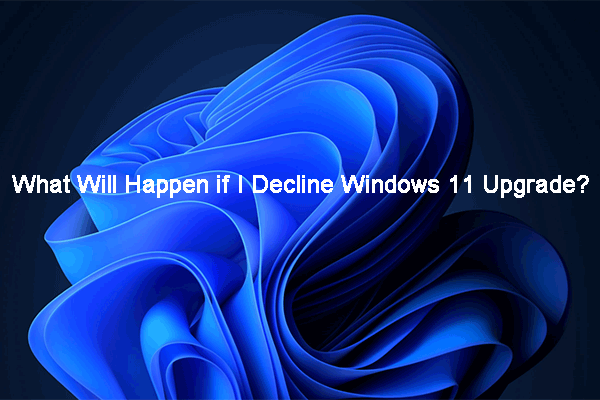
Que se passera-t-il si je refuse la mise à niveau de Windows 11?
Que se passera-t-il si je refuse la mise à niveau de Windows 11? Dans cet article, le logiciel Minitool vous montrera les informations que vous souhaitez savoir.
Correction 9: éteignez Windows Defender Firewall
Une autre possibilité est que le service NORDVPN est bloqué par le pare-feu de Windows Defender. Vous pouvez désactiver le pare-feu de défenseur Windows et voir si vous pouvez vous connecter à nouveau à NordVPN.
D’un autre côté, vous pouvez également vérifier si Windows Defender Firewall bloque Nordvpn. Si oui, vous pouvez le déplacer de la liste des blocs.
Correction 10: Nettoyez démarrer votre PC Windows
Un démarrage Windows Clean peut vous aider à trouver le logiciel contradictoire.
1. Utilisez la recherche Windows pour rechercher msconfig et presser Entrer Pour ouvrir la configuration du système.
2. Vérifier Cacher tous les services Microsoft. Ensuite, décochez le service NORDVPN de la liste.
3. Clique le Désactiver tous les bouton pour continuer.
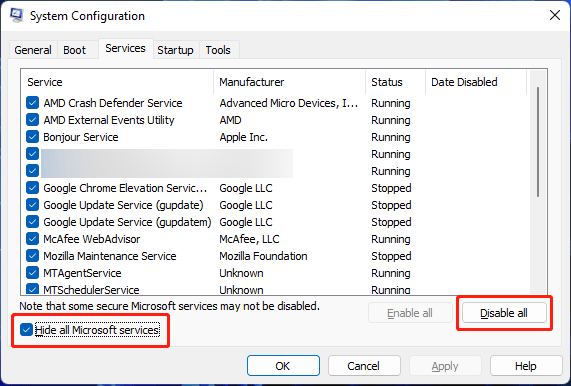
4. Passez au démarrage et cliquez Gestionnaire de tâches ouvert.
5. Sur Task Manager, sélectionnez le programme de démarrage suspecté et cliquez sur le Désactiver bouton. Ensuite, répétez cette étape pour désactiver tous les programmes suspects.
6. Fermer le gestionnaire de tâches.
7. Fermer la configuration du système.
8. Redémarrez votre PC.
Après ces étapes, vous pouvez aller vérifier si vous pouvez vous connecter avec succès à votre Nordvpn. Si le problème disparaît, cela signifie que les logiciels tiers sont en conflit avec le service NORDVPN. Vous pouvez répéter l’étape 1 à l’étape 3 mais activer uniquement la moitié des services répertoriés. Vous pouvez utiliser cette façon pour trouver le coupable.
Correction 11: rincer la pile réseau
1. Utilisez la recherche Windows pour rechercher CMD.
2. Cliquez avec le bouton droit sur l’invite de commande à partir du résultat de la recherche et sélectionnez Exécuter en tant qu’administrateur.
3. Tapez les commandes suivantes pour commander l’invite et appuyez sur Entrée après chaque.
- ipconfig / version
- ipconfig / flushdns
- ipconfig / renouveler
- Réinitialisation de Winsh Winsock
- Réinitialisation IPv4 de l’interface netsh
- Réinitialisation de l’interface netsh ipv6
- Catalogue de réinitialisation de Winsh
- netsh int ipv4 réinitialiser.enregistrer
- netsh int ipv6 réinitialiser.enregistrer
4. Lorsque le processus se termine, redémarrez votre ordinateur.
Correction 12: Ajustez la configuration du serveur DNS
- Presse Win + R Pour ouvrir une course.
- Taper NCPA.cpl dans la boîte de course et appuyer Entrer. Cela ouvre l’interface des connexions réseau.
- Clic-droit Adaptateur Windows Tap-Nordvpn V9 et sélectionner Propriétés.
- Sur la page suivante, sélectionnez Protocole Internet version 4 (TCP / IPv4) et cliquez sur le Propriétés bouton pour continuer.
- Sélectionner Utilisez les adresses DNS suivantes.
- Taper 103.86.96.100 pour les serveurs DNS préférés et 103.86.99.100 Pour des serveurs DNS alternatifs.
- Clique le D’ACCORD bouton deux fois pour enregistrer les modifications.
Correction 13: Passez le protocole IP de UDP à TCP
- Ouvrez Nordvpn sur votre ordinateur.
- Cliquez sur Paramètres du haut.
- Faites défiler vers le bas et sélectionnez Réglages avancés.
- Sélectionner TCP si UDP est sélectionné.
Correction 14: Utilisez un autre service VPN
Si NORDVPN ne fonctionnera toujours pas ou ne se connecte pas sur votre ordinateur Windows 11 après avoir utilisé les méthodes ci-dessus, vous pouvez envisager d’utiliser un autre service VPN comme un accès Internet privé, Surfshark, Cyberhost ou Bullguard.
Fin de compte
Nordvpn ne fonctionne pas ou ne se connecte pas sur Windows 11? Vous pouvez simplement essayer les méthodes mentionnées dans cet article pour vous aider. Il devrait y avoir une solution appropriée pour vous. Si vous avez d’autres problèmes connexes, vous pouvez nous le faire savoir dans les commentaires.
- liendin
A propos de l’auteur
Stella travaille dans le logiciel Minitool en tant que rédacteur en anglais depuis plus de 7 ans. Ses articles couvrent principalement les champs de récupération des données, y compris la récupération des données des médias de stockage et la récupération des données du téléphone, le téléchargement de vidéos YouTube, la gestion des partitions et les conversions vidéo.
Nordvpn ne s’ouvrira pas
О этой срранице
Ыы зарегистрtures. С помощюю ээой страницы ыы сжжем оределить, что заES’t. П’t?
Эта странdent к Te. Странdent. До ээого момента для исоллash.
Источником заves просов может слжжж Вр ре!aver ыыы заES’t. Еслèe Вы ис démar. Обратитесь к своему ситемному адмииииии. Подробнее.
Проверка по слову может также появляться, ели Вы Вводите сложные заы, оычно рссзevretic емами, или же Вводите заES’t.
Comment réparer Nordvpn ne fonctionne pas? [Fixes rapides 2023]
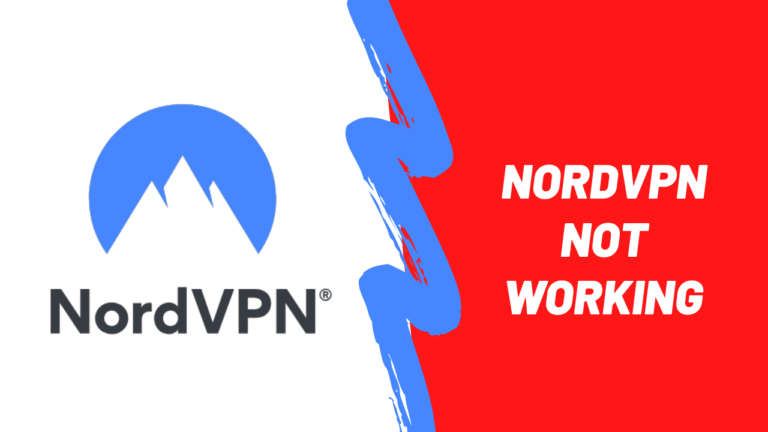
Est Nordvpn ne fonctionne pas correctement pour vous? Il y a plusieurs choses que vous pouvez essayer de résoudre le problème. Ceux-ci incluent le passage à un autre serveur, la désactivation du pare-feu, la modification de la configuration de votre réseau et la réinstallation de l’application VPN. Si aucun des remèdes ne fonctionne, vous devrez passer à un autre service VPN.
NORDVPN est l’un des fournisseurs de VPN de pointe utilisés par des millions de personnes dans le monde. Cependant, il y a encore des chances que vous remarquiez que NordVPN ne fonctionne pas aux États-Unis ou à son client / application.
De tels problèmes ne sont pas un gros problème, et vous pouvez facilement demander de l’aide à leur soutien au chat en direct. Néanmoins, avant de les contacter, vous pouvez résoudre vous-même la plupart des problèmes en suivant les correctifs rapides dont j’ai discuté ci-dessous.
Si vous avez essayé toutes les méthodes et aucune ne fonctionne, ou si vous voyez l’erreur nordvpn ne fonctionne pas sur les données mobiles, vous devez utiliser l’une des alternatives pour NORDVPN, qui est ExpressVPN avec des serveurs à grande vitesse et un Garantie de remboursement de 30 jours.
Nordvpn ne fonctionne pas? [Des conseils de dépannage]
Nordvpn ne fonctionne pas? De nombreux facteurs peuvent entraîner ce que votre application NORDVPN cesse de fonctionner. L’erreur 1001 tandis que l’installation est un problème typique. Lorsque vous installez l’application Nordvpn sur Windows 7, ce problème se produit.
Essayez d’utiliser Windows Update pour mettre à jour votre système d’exploitation avant de réinstaller l’application pour résoudre ce problème. Veuillez confirmer que vous utilisez le.Version de l’exécution net 4.8. De plus, vous pouvez essayer d’éteindre votre pare-feu ou un logiciel antivirus et de réinstaller l’application Nordvpn.
Cependant, bien que certains problèmes soient difficiles à résoudre, d’autres sont simples. Lorsque NORDVPN cesse de fonctionner sur Windows 10 et toutes ses autres versions, essayez ces correctifs pour NORDVPN coincés sur la connexion:
1) Vérifiez la connexion Internet
Vous ne pourrez pas vous connecter efficacement à votre VPN si votre connexion Internet est incohérente. Votre Internet devient fragile si vous alternez fréquemment entre les données Wi-Fi et Mobile. Vous ne devriez pas vous inquiéter si cela se produit parce que le commutateur de mise à mort de Nordvpn gardera votre activité en ligne sécurisée même si la connexion s’arrête.
Cependant, les moyens de résoudre ce problème sont les suivants:
- Retournez votre routeur après l’avoir éteint.
- Reconnecter après la déconnexion de votre réseau Wi-Fi.
- Vérifiez que le câble Ethernet est connecté à votre routeur.
- Contactez votre fournisseur de services Internet.
2: Assurez-vous que votre compte est actif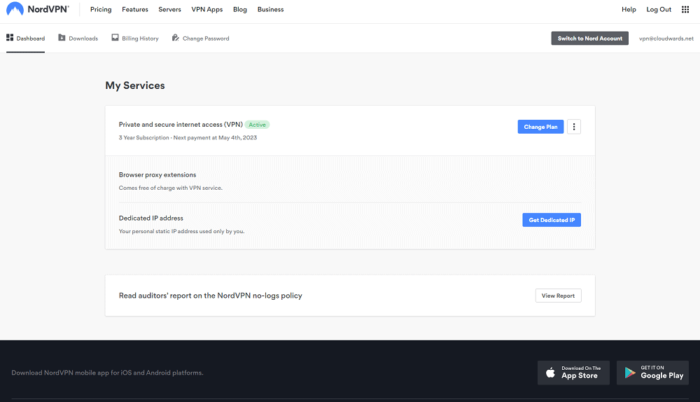
Si vous êtes confronté à des problèmes de connexion avec NORDVPN, la première chose que vous devez vérifier est de savoir si votre compte est actif ou non. Parfois, les renouvellements et les paiements ne parviennent pas à s’exécuter, et votre compte est mis en attente, ou votre abonnement est annulé.
Dans de telles circonstances, vous ne pourrez pas utiliser l’application Nordvpn à moins que vous ayez votre compte actif.
Vous pouvez vérifier l’état de votre compte actif en ligne en vous connectant à votre compte Nordvpn. Une fois que vous vous êtes connecté, vous pouvez vérifier par vous-même si votre compte est actif ou non.
Dans le cas où il n’est pas actif, vous devrez contacter leur assistance au chat et leur informer le problème. Ils vous guideront de manière appropriée et vous aideront à résoudre le problème.
3) Modifier l’emplacement du serveur
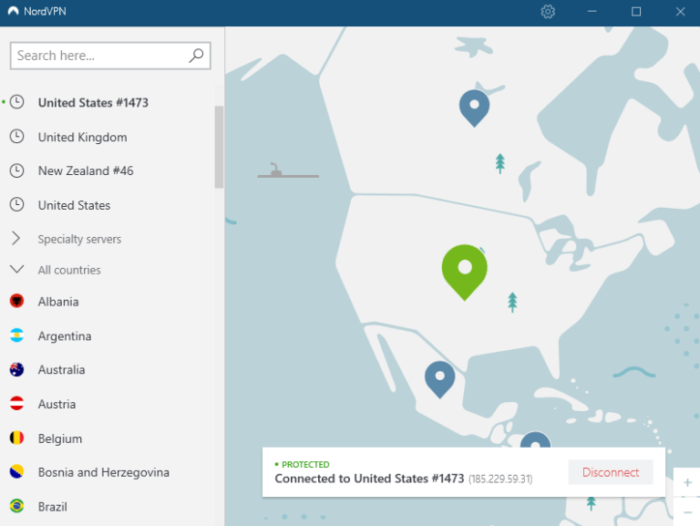
Nordvpn a plus que 5543+ serveurs dans 94+ pays. Si vous êtes confronté à un problème de connexion, le serveur pourrait être en baisse en raison de certains problèmes de la fin du fournisseur. Il peut avoir une charge élevée, ou le fournisseur peut l’avoir pour la maintenance et les trucs.
Par exemple, si vous regardez American Netflix en Italie, au Danemark, en Allemagne et en France, vous utilisez NordVPN avec Netflix et vous ne pouvez pas vous connecter au serveur, vous pouvez toujours essayer de vous connecter à d’autres serveurs pour voir si l’application fonctionne bien.
Vous pouvez corriger cette erreur en choisissant un autre serveur dans la liste. NORDVPN a une variété de serveurs dans chaque région, ce qui devrait être utile. Les chances sont que si vous vous connectez à un autre serveur, alors cela commencerait à fonctionner pour vous.
Le problème des serveurs NordVPN est très inhabituel car tous ses serveurs sont très optimisés et fournissent une excellente bande passante. Mais vous ne savez jamais quand un serveur pourrait être irresponsable; Après tout, le nombre de serveurs qu’il a est énorme. (Adderall)
4) Réinitialiser / réinstaller Nordvpn
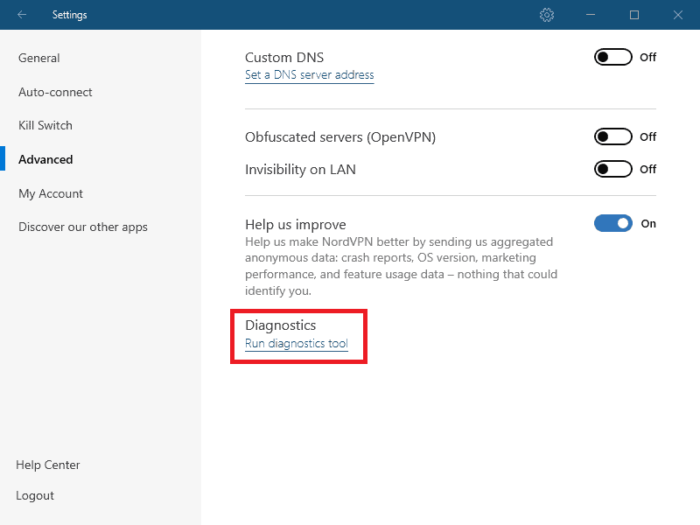
Si vous avez récemment mis à jour vos fenêtres et que l’application ne fonctionne plus, alors le problème est avec votre application, pas votre système d’exploitation. C’est un problème courant remarqué ces derniers temps car l’application NordVPN a des problèmes de connectivité lors de l’exécution sur Windows 10.
Vous pouvez réinitialiser ou réinstaller l’application, et votre problème sera résolu. Pour réinitialiser l’application, tout ce que vous avez à faire est de suivre ces étapes:
- Ouvrir le Application nordvpn.
- Aller à Paramètres.
- Cliquer sur Réglages avancés.
- Courir Outil de diagnostic.
- Clique le «Réinitialiser l’application» Option disponible dans la nouvelle fenêtre.
Votre application sera désormais réinitialisée à ses paramètres par défaut, et j’espère que vous pourrez l’utiliser sans aucun problème.
5) Redémarrez / réinstallez l’adaptateur de robinet
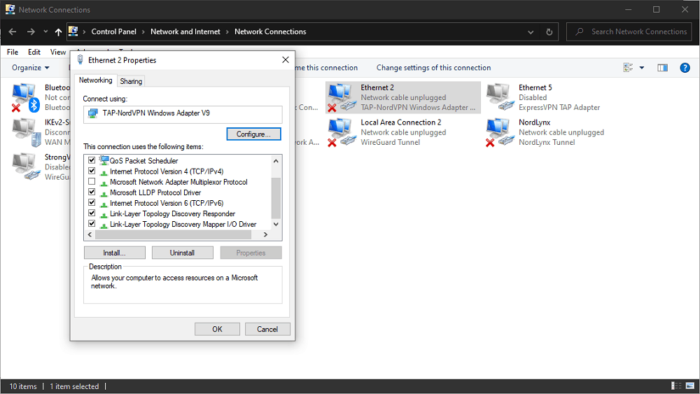
Si vous rencontrez toujours des problèmes d’exécution du NORDVPN sur Windows 10, vous pouvez également essayer de redémarrer ou de réinstaller l’adaptateur de robinet. Cette méthode fonctionne la plupart du temps, et j’espère que cela fonctionne également pour vous.
Suivez ces étapes simples pour réinitialiser votre adaptateur de robinet:
- Fermer la Nordvpnappliquer.
- Aller à ContrôlePanneau.
- Cliquer sur Réseau et Internet.
- Ouvrir Centre de réseau et de partage.
- Ouvrir Changer les paramètres d’adaptation.
- Clic-droit Adaptateur Windows Tap-Nordvpn.
- Cliquez sur Désactiver.
- Une fois handicapé, double-cliquez sur l’adaptateur pour l’activer à nouveau.
Open maintenant le Nordvpn appliquez à nouveau et essayez de vous connecter à n’importe quel serveur.
6) basculer entre TCP et UDP
Si toutes les méthodes ci-dessus n’ont pas résolu votre problème, ce n’est probablement pas un problème de serveur. Vous pouvez maintenant essayer de modifier le protocole VPN car cela peut également être un problème.
7) Modifier les paramètres du pare-feu Windows
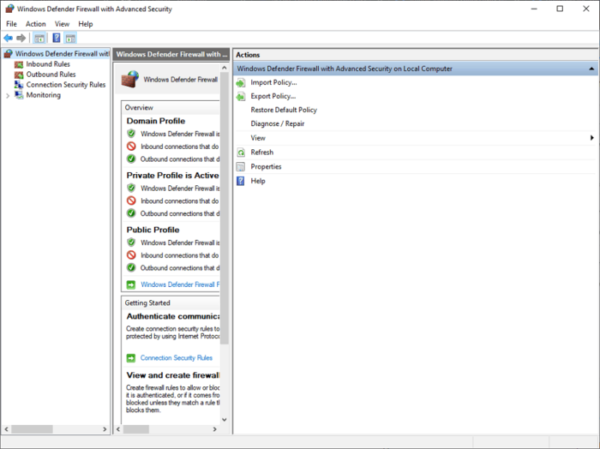
Il peut y avoir des cas où votre pare-feu Windows pourrait identifier mal NordVPN comme une application nocive et causer des problèmes à l’exécuter. Pour voir si c’est vraiment le problème du pare-feu, éteignez votre pare-feu et essayez de vous connecter à nouveau à un Nordvpn.
Si la connexion est établie, cela confirme que c’était le problème du pare-feu. Maintenant, vous pouvez allumer le pare-feu mais ajouter NordVPN comme exception, et le pare-feu n’interférera pas avec les opérations de votre application.
8) Modifier les protocoles VPN
Les protocoles OpenVPN TCP / UDP et Nordlynx sont pris en charge par l’application Nordvpn Windows. Le protocole Nordlynx, qui est basé sur le protocole VPN Wireguard, est ce que NordVPN utilise par défaut. Si NORDVPN a du mal à vous connecter, essayez de passer à OpenVPN UDP ou TCP.
Le protocole peut être modifié comme indiqué ici:
- Ouvrez le programme NORDVPN sur Windows.
- Sur le côté gauche du menu Paramètres, sélectionnez «Connexion automatique.”
- “Choisissez automatiquement un protocole VPN et un serveur” devrait être désactivé.
- Enfin, décidez entre OpenVPN TCP et UDP.
- Contactez votre fournisseur de services Internet.
Réinitialiser les paramètres du réseau Windows
Pour lancer l’invite de commande, tapez «cmd» dans la zone de recherche.
Entrez chacune des commandes suivantes après les avoir écrites:
- ipconfig / version
- ipconfig / flushdns
- ipconfig / renouveler
- Réinitialisation de Winsh Winsock
- Réinitialisation IPv4 de l’interface netsh
- Réinitialisation de l’interface netsh ipv6
- Catalogue de réinitialisation de Winsh
- netsh int ipv4 réinitialiser.enregistrer
- netsh int ipv6 réinitialiser.enregistrer
Redémarrez votre ordinateur, puis essayez de vous connecter à nouveau à NORDVPN.
Vérifier la limite de multi-logines
Nordvpn permet à 6 connexions d’être actives à la fois. En plus des ordinateurs et des appareils mobiles, vous pouvez configurer NORDVPN sur Roku, FireStick, Kodi et Select Router.
Si vous rencontrez des problèmes de connexion lors de l’utilisation de NORDVPN sur divers appareils, vous avez peut-être utilisé plus de connexions que ce qui était autorisé. Voyez si vous pouvez utiliser NordVPN sur votre appareil préféré en essayant de vous en déconnecter sur n’importe quel appareil dont vous n’avez pas besoin.
Obtenez nordvpn maintenantGarantie de remboursement de 30 jours
Nordvpn fonctionne-t-il sur tous les appareils?
Oui, NordVPN fonctionne sur tous les appareils. Peu importe le système d’exploitation que vous utilisez – iOS, Windows, Android, MacOS, Linux – NordVPN masquera votre adresse IP et cryptera tout le trafic. De plus, l’installation de NordVPN sur votre routeur protégera n’importe quel appareil sur votre réseau tout en prenant un seul des six emplacements du routeur.
Pourquoi Nordvpn ne fonctionne pas sur les iPhones?
Vous ne pourrez peut-être pas vous connecter à NORDVPN sur votre smartphone iOS pour plusieurs raisons. Il s’agit notamment de problèmes avec l’état de votre compte, de la connectivité réseau ou de la configuration de l’application Vous pouvez voir la connexion nordvpn d’erreur expirée.
Pourquoi Nordvpn ne fonctionne pas sur mon Android?
Vous n’avez peut-être pas donné à votre appareil mobile le bon type d’accès si votre VPN ne fonctionne pas dessus. La majorité des applications vous obligent uniquement à ouvrir l’application VPN, à sélectionner l’option de connexion et à confirmer la connexion. Vous pouvez également essayer de réinitialiser votre téléphone et de réinstaller l’application comme une alternative.
Pourquoi mon nordvpn ne fonctionne-t-il pas sur Mac?
Il existe plusieurs causes potentielles à votre incapacité à vous connecter à NORDVPN sur votre système macOS. Ceux-ci incluent des problèmes avec le réglage de votre demande ou l’état de votre compte. Sur macOS, suivez ces étapes pour dépanner votre connexion:
Pour commencer, recherchez tout problème avec votre compte.
Essayez de changer votre protocole de connexion à TCP suivant. C’est ainsi:
- Dans le coin supérieur gauche de l’application, sélectionner Le bouton Paramètres.
- Choisissez l’onglet Général.
- Choisir la OpenVPN (TCP) protocole sous protocole VPN.
- Essayez de passer à vos serveurs DNS à CloudFlare DNS (1.1.1.1 et 1.0.0.1) Si cela ne fonctionne pas (Remarque: ces serveurs DNS ne sont pas fournis par NORDVPN, ils doivent donc être utilisés à votre discrétion).
- Tenter d’utiliser des serveurs qui sont obscurci aussi.
Obtenez nordvpn maintenantGarantie de remboursement de 30 jours
Alternatives nordvpn
Vous devriez être en mesure de résoudre tous les problèmes de connectivité NORDVPN si vous suivez soigneusement les instructions de dépannage répertoriées ci-dessus. Avec ces alternatives, vous pouvez débloquer quelque chose comme American Netflix.
Dans le cas peu probable que NORDVPN n’est pas disponible ou ne fonctionne pas correctement, vous pouvez utiliser ExpressVPN, surfshark ou Cyberghost comme alternatives. Vous pouvez utiliser ces alternatives même si Nordvpn ne fonctionne pas avec Netflix:
ExpressVPN – VPN recommandé
Principales caractéristiques:
- Cryptage de 256 bits de qualité militaire
- Débloque toutes les plates-formes de streaming populaires
- 3000+ serveurs dans 94 pays
- Garantie de remboursement de 30 jours
- 5 connexions simultanées
ExpressVPN est l’alternative recommandée pour NORDVPN. Avec 3000+ serveurs autour de 94+ pays, C’est le meilleur VPN.
ExpressVPN a un Outil MediaStreamer, ce qui vous aide à débloquer les plates-formes de streaming, et vous pouvez également obtenir Connexions de 5 simultanées avec expressvpn.
Nous avons testé ExpressVPN pour sa vitesse, qui nous a fourni une vitesse de téléchargement rapide de 92.26 Mbps Et une vitesse de téléchargement incroyable de 52.13 Mbps Sur une connexion de 100 Mbps.
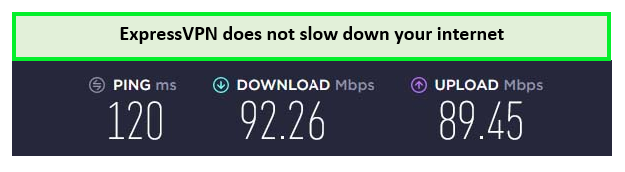
ExpressVPN débloque facilement les services de streaming!
Offres ExpressVPN Cryptage AES 256 bits Pour une forte sécurité et une confidentialité. Les autres fonctionnalités incluent un Antidémarreur et Tunneling divisé.
EXPRESSVPN CHARGES 6 $ US.67 / mois – Économisez 49% et obtenez 3 mois supplémentaires gratuitement avec un plan de 12 mois. De plus, il prend en charge toutes les principales plateformes comme MacOS, Windows, Android, iOS, Linux et FireStick.
Ce VPN vous offre un Garantie de remboursement de 30 jours, Et si vous rencontrez des problèmes, vous pouvez contacter le équipe de support client, qui est disponible 24/7. ExpressVPN est également considéré comme le meilleur VPN pour Netflix, vous pouvez connecter le serveur ExpressVPN à Netflix en quelques secondes.
Obtenez ExpressVPN maintenantGarantie de remboursement de 30 jours
Surfshark – VPN pour le budget
Principales caractéristiques:
- 3200+ serveurs dans 100 pays
- Cryptage de 256 bits de qualité militaire
- Antidémarreur
- Connexions simultanées illimitées
- Garantie de remboursement de 30 jours
Surfshark est l’alternative la plus conviviale pour NordVPN. Il offre des connexions simultanées illimitées dans Just 2 $ US.30 / mois – 82% sur le plan de 2 ans.
Offres de surfshark Cryptage AES 256 bits Pour une forte sécurité et une confidentialité. Les autres fonctionnalités incluent un Antidémarreur et Tunneling divisé.
Nous avons testé surfshark pour ses vitesses, et il a réussi à offrir une incroyable vitesse de téléchargement de 88.48 Mbps et une vitesse de téléchargement de 79.42 Mbps Sur une connexion de 100 Mbps.
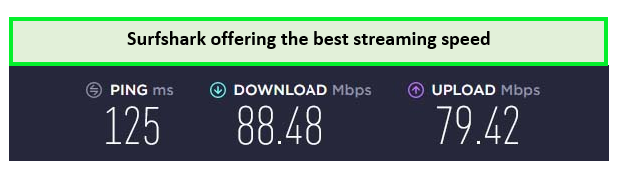
Surfshark débloque les services de streaming avec facilité!
CA offre 3200+ serveurs dans 65+ pays. De plus, il prend en charge toutes les principales plateformes comme MacOS, Windows, Android, iOS, Linux et FireStick.
Ce VPN vous offre un Garantie de remboursement de 30 jours, Et si vous rencontrez des problèmes, vous pouvez contacter le équipe de support client, qui est disponible 24/7. De plus, si vous ne pouvez pas accéder à Hulu avec surfshark, vérifiez les correctifs faciles ici.
Obtenez surfshark maintenantGarantie de remboursement de 30 jours
Cyberghost – VPN convivial
Principales caractéristiques:
- 7700+ serveurs dans 91 pays
- Applications faciles à utiliser pour tous les appareils
- Cryptage de 256 bits de qualité militaire
- Garantie de remboursement de 45 jours
- 7 Connexions simultanées
Cyberghost est un VPN convivial et la meilleure alternative NordVPN. Il a autour 7700+ serveurs répartis sur 90+ pays.
Dans notre test de vitesse, Cyberghost a enregistré 81.98 Mbps de téléchargement de vitesse et 40.90 Mbps de télécharger la vitesse sur un Connexion de 100 Mbps.
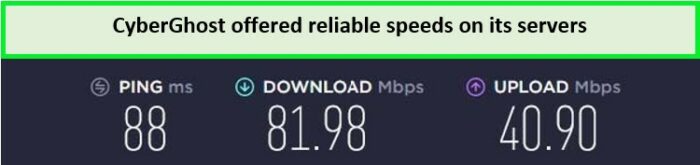
Ce VPN nous a fourni une vitesse élevée!
Ça coûte uniquement 2 $ US.23 / mois (3 ans + 4 mois) avec un Politique de retour de 45 jours sur le revers de l’argent. Si vous rencontrez des problèmes, vous pouvez contacter le équipe de support client, qui est disponible 24/7.
Offres Cyberghost Cryptage AES 256 bits Pour une forte sécurité et une confidentialité. Les autres fonctionnalités incluent un Antidémarreur et Tunneling divisé. De plus, il prend en charge toutes les principales plateformes comme MacOS, Windows, Android, iOS, Linux et FireStick.
Obtenez Cyberghost maintenantGarantie de remboursement de 30 jours
FAQ
Pourquoi NordVPN ne fonctionne-t-il pas après la mise à jour?
Pour commencer, envisagez d’éteindre tout pare-feu ou de programmes antivirus qui pourraient interférer avec votre connexion VPN. Vous devez inclure les fichiers Nordvpn comme exceptions si le logiciel Nordvpn continue de fonctionner après cela.
Comment corriger le mot de passe nordvpn échoué?
Tout d’abord, vérifiez si vous entrez le mot de passe correct. Si ce n’est pas le problème, accédez aux paramètres préalables de l’application et désactivez l’option de serveurs obscurcis.
Pourquoi NordVPN continue-t-il de demander un mot de passe?
Cela se produit généralement avec les utilisateurs qui ont des caractères spéciaux dans leurs mots de passe. Définissez votre mot de passe sans aucun caractères spéciaux. De plus, vous pouvez également voir si votre application Nordvpn est à jour ou non.
Pourquoi Nordvpn ne travaille pas sur FireStick aux États-Unis?
NordVPN sur les paramètres FireStick peut parfois être modifié automatiquement. Tout ce que vous avez à faire est de réinitialiser les paramètres de l’application ou de réinstaller l’application sur votre appareil.
Nordvpn fonctionne-t-il avec Google Chrome??
Cliquez sur “Ajouter à Chrome” Après avoir trouvé l’extension Nordvpn dans la boutique Web Google Chrome. Votre trafic en dehors du navigateur Google Chrome ne sera pas protégé par l’extension, qui n’assure que le trafic dans le navigateur.
Conclusion
Cet article vous aidera à résoudre Nordvpn ne fonctionne pas Problèmes aux États-Unis. Veuillez nous faire savoir si vous rencontrez de nouveaux problèmes. Nous ferons de notre mieux pour trouver une solution pour vous.
Dans l’ensemble, NORDVPN est l’un des meilleurs fournisseurs de VPN. Il fonctionne sur diverses plates-formes, notamment Windows, iPhones, Android Smartphones, Apple TV et Roku. Il est parfait pour débloquer Netflix, Hulu et d’autres services de streaming.
Nous espérons maintenant que vous connaissez les alternatives de NordVPN et aussi les correctifs rapides pour NORDVPN, vous pourriez également être intéressé par Kayo Sports et Amazon Prime VPN’s Not Working Guide et ses correctifs rapides, lisez notre guide, et vous serez étonné.
Chris Mack

Chris est un écrivain de technologie et de divertissement dont les principaux intérêts tournent autour de l’art de l’écriture et de l’expression. Il aime écrire des articles basés sur la recherche dans différentes niches et traduire ses pensées en mots qui inspirent les autres.
Postes de tendance
![Le meilleur VPN pour Netflix pour Israël [testé en septembre 2023]](https://www.streamingrant.com/wp-content/uploads/2023/09/Best-VPN-for-Netflix-300x169.jpg)
![8 meilleurs VPN Hulu à l'extérieur des États-Unis en 2023 [100% essayés et testés]](https://www.streamingrant.com/wp-content/uploads/2021/08/Best-VPN-for-Hulu-300x169.jpg)
![6 meilleurs VPN pour Hotstar aux États-Unis en 2023 [mis à jour]](https://www.streamingrant.com/wp-content/uploads/2023/02/Best-VPN-for-hotstar-300x169.jpg)
![3 meilleurs VPN pour ITV Hub à regarder aux États-Unis [Septembre Mis à jour]](https://www.streamingrant.com/wp-content/uploads/2023/02/Best-VPN-for-ITV-HUB-300x169.jpg)
![Meilleur VPN pour le jiocinema aux États-Unis [essayé et testé en 2023]](https://www.streamingrant.com/wp-content/uploads/2023/08/Best-VPN-for-JioCinema-1-300x169.jpg)
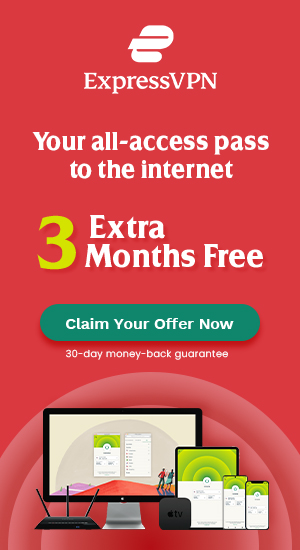
Articles Liés
![Le meilleur VPN pour Netflix pour Israël [testé en septembre 2023]](https://www.streamingrant.com/wp-content/uploads/2023/09/Best-VPN-for-Netflix-300x169.jpg)
![8 meilleurs VPN Hulu à l'extérieur des États-Unis en 2023 [100% essayés et testés]](https://www.streamingrant.com/wp-content/uploads/2021/08/Best-VPN-for-Hulu-300x169.jpg)
![6 meilleurs VPN pour Hotstar aux États-Unis en 2023 [mis à jour]](https://www.streamingrant.com/wp-content/uploads/2023/02/Best-VPN-for-hotstar-300x169.jpg)
![3 meilleurs VPN pour ITV Hub à regarder aux États-Unis [Septembre Mis à jour]](https://www.streamingrant.com/wp-content/uploads/2023/02/Best-VPN-for-ITV-HUB-300x169.jpg)
Laisser une réponse
Abonnez-vous à notre newsletter hebdomadaire
Veuillez taper un e-mail correct, par exemple: “johndoe @ gmail.com ”
Avertissement: nous pouvons gagner des commissions d’affiliation si vous décidez d’acheter via nos liens. Pour plus de détails, lisez notre avertissement d’affiliation et la divulgation de la propriété.
